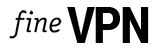ルーターに VPN を設定するには、次の手順に従います。
1. VPN サービスを選択する: ルーター サポートを提供する VPN プロバイダーを選択します。人気のあるオプションには、ExpressVPN、NordVPN、CyberGhost などがあります。
2. ルーターの互換性を確認する: ルーターが選択した VPN サービスと互換性があることを確認します。最近のルーターのほとんどは VPN 接続をサポートしていますが、必ず再確認することをお勧めします。
3. ルーターのログイン資格情報を取得する: Web ブラウザにルーターの IP アドレスを入力して、ルーターの管理パネルにアクセスします。ログイン資格情報が必要になります。これは通常、ルーターに印刷されているか、インターネット サービス プロバイダーから提供されます。
4. ルーターに接続する: イーサネット ケーブルまたは Wi-Fi 経由でコンピューターまたはデバイスをルーターに接続します。
5. ルーターの設定にアクセスします。Web ブラウザーを開き、アドレス バーにルーターの IP アドレスを入力します。管理者の資格情報を使用してログインします。
6. VPN 設定を見つけます。VPN 設定の場所は、ルーターのモデルとファームウェアによって異なる場合があります。ルーターの設定メニューで「VPN」、「OpenVPN」、「PPTP」などのオプションを探します。
7. VPN 設定を構成する: VPN サービスから提供された VPN サーバー アドレス、ユーザー名、およびパスワードを入力します。必要な VPN プロトコル (OpenVPN、PPTP など) と暗号化設定を選択します。
8. 設定を保存して適用する: 必要な情報を入力したら、設定を保存して適用します。ルータは VPN サーバーへの接続を確立します。
9. VPN 接続をテストする: IP アドレスが表示される Web サイトにアクセスして、VPN 接続が機能していることを確認します。実際の IP アドレスではなく、VPN サーバーの IP アドレスが表示されるはずです。
10. 他のデバイスを接続する: ルーターに VPN が設定されると、ルーターに接続されているすべてのデバイスが自動的に VPN 接続を使用するようになります。スマートフォン、タブレット、スマート TV などの複数のデバイスを接続して、VPN 保護を利用できます。
手順は若干異なる場合があるため、ルーターのモデルに関連する具体的な手順については、ルーターのユーザー マニュアルまたは製造元の Web サイトを参照してください。